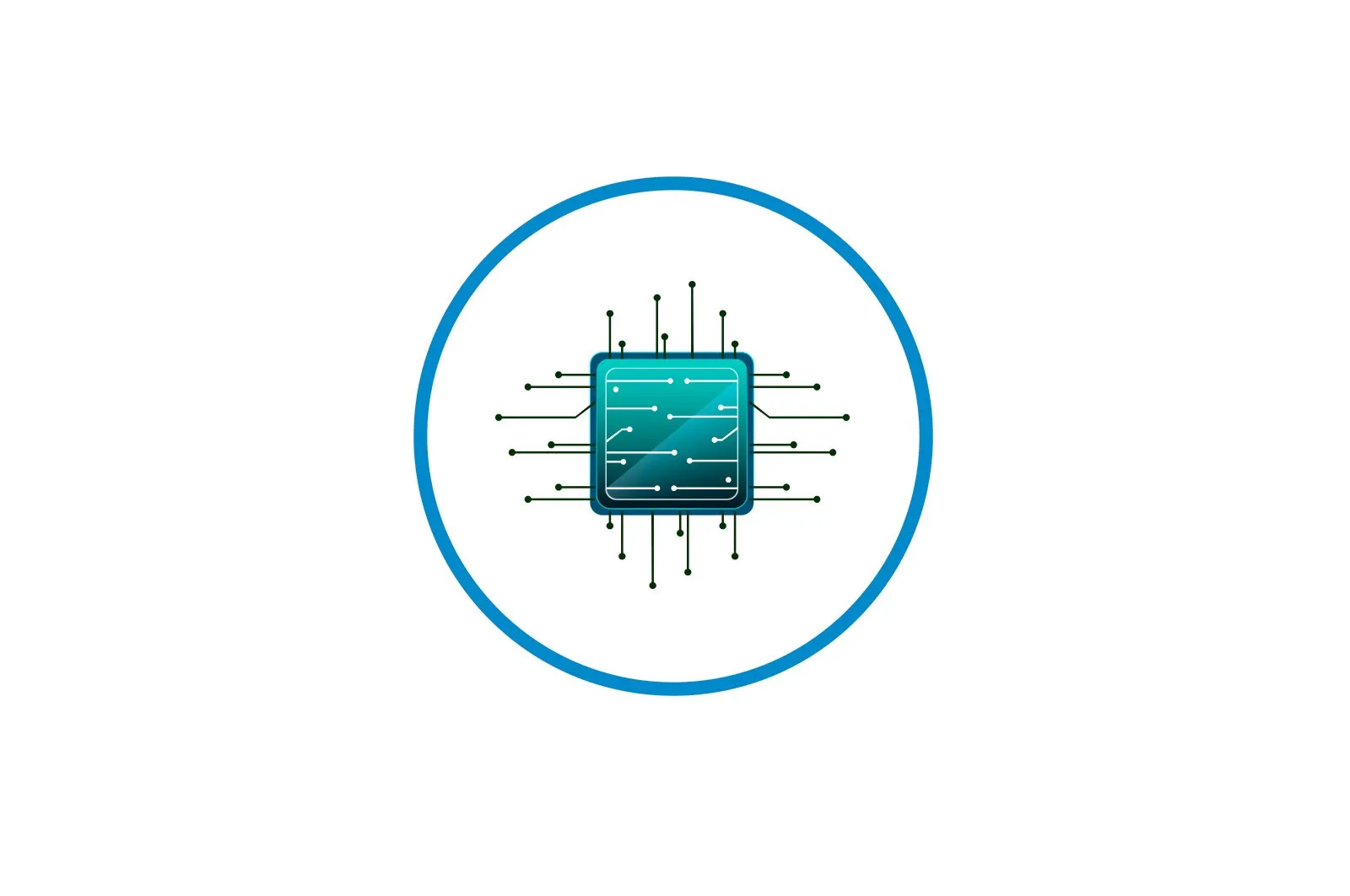
Fleshli diskdagi musiqani aralashtiring haqida malumot
Siz forumlarda musiqiy fayllarni tasodifiy tartibda tinglash uchun ularni qanday qilib aralashtirish haqida savolni tez-tez topishingiz mumkin. Hatto Internetda ushbu mavzu bo’yicha juda ko’p videolar mavjud. Ular tajribali foydalanuvchilarga yordam berishlari mumkin. Qanday bo’lmasin, ba’zi oddiy, eng qulay va eng qulay usullarni ko’rib chiqish mantiqan to’g’ri keladi.
Fleshli diskdagi papkadan musiqani qanday saralash mumkin
Olingan saqlash moslamasida musiqa fayllarini aralashtirishning eng mashhur usullarini ko’rib chiqamiz.
1-usul: Total Commander File Manager
Total Commander-dan tashqari, Random WDX kontent plaginini ham yuklab oling. Saytda ushbu plaginni o’rnatish bo’yicha ko’rsatmalar berilgan. Tasodifiy sonlar generatori yordamida fayllar va papkalarni aralashtirish uchun maxsus mo’ljallangan. Keyingi qilish kerak bo’lgan narsa:
- Total Commander-ni ishga tushiring.
- Pendrive va fayllarni aralashtirmoqchi bo’lgan papkani tanlang.
- Ishlamoqchi bo’lgan fayllarni ajratib ko’rsating (sichqoncha kursori bilan).
- Tugmasini bosing «Guruh nomini o’zgartirish» derazaning yuqori qismida.
- Ochilgan oynada yarating Maskaning nomini o’zgartiring.quyidagi parametrlarga ega:
- [N] — eski fayl nomini bildiradi, agar siz uni o’zgartirsangiz, parametrni qo’ysangiz, fayl nomi ham o’zgarmaydi.
- [N1] — agar bunday parametr ko’rsatilgan bo’lsa, ism eski nomning birinchi harfi bilan almashtiriladi;
- [N2] – nomni oldingi nomning ikkinchi belgisi bilan almashtiradi;
- [N3-5] – ismdan 3 ta belgi, uchinchidan beshinchigacha olinganligini bildiradi;
- [E] — maydonda ishlatiladigan fayl kengaytmasini bildiradi «…kengaytma»., sukut bo’yicha bir xil bo’lib qoladi;
- [C1+1:2] – niqobning ikkala grafigida: maydonda va kengaytmada funksiya mavjud «Buxgalter». (sukut bo’yicha bittadan boshlanadi)
Agar buyruq quyidagi tarzda [C1+1:2] ko’rsatilgan bo’lsa, demak, fayl maskasida [N] 1 dan boshlanadigan raqamlar qo’shiladi va raqamlash 2 ta raqam, ya’ni 01 bo’ladi.
Ushbu parametr bilan musiqa fayllarini trekka qayta nomlash qulay, masalan, trek ko’rsatilgan bo’lsa [C: 2] Tanlangan fayllarning nomi 01,02,03 trekka o’zgartiriladi va oxirigacha; - [YMD] – belgilangan formatdagi nomga fayl yaratilish sanasini qo‘shadi.
To’liq sanani ko’rsatish o’rniga siz sananing faqat bir qismini belgilashingiz mumkin, masalan [Y] buyrug’i yilning atigi 2 ta raqamini, [D] esa faqat kunini kiritadi.
- Dastur belgilangan papkadagi fayllarning nomini tasodifiy ravishda o’zgartiradi.
Lea tambien: Fleshli disk hajmini kamaytirish muammosini qanday hal qilish kerak
2-usul: ReNamer
Bunday holda, bu turli xil funktsiyalarga ega bo’lgan fayl nomini o’zgartirish dasturi. Dastlab, sizning vazifangiz bir vaqtning o’zida bir nechta fayllarning nomini o’zgartirishdir. Ammo ReNamer shuningdek fayllar tartibini aralashtirib yuborishi mumkin.
- ReNamer dasturini o’rnating va ishga tushiring. Siz uni rasmiy veb-saytidan yuklab olishingiz mumkin.
ReNamer rasmiy veb-sayti.
- Asosiy oynada bosing «Fayllarni qo’shish». va kerakli narsalarni tanlang. Agar butun papkaning nomini o’zgartirmoqchi bo’lsangiz, tugmasini bosing «Jild qo’shish»..
- Menyuda. Filtrlar. nomini o’zgartirmoqchi bo’lgan fayllar uchun terini tanlang. Aks holda, ularning barchasi qayta nomlanadi.
- Dastlab aytilgan yuqori qismda «Qoidani qo’shish uchun shu yerni bosing», nomini o’zgartirish uchun qoida qo’shing. Bizning vazifamiz tarkibni aralashtirish bo’lgani uchun tanlang «Tasodifiy». chap panelda.
- Sozlamalarni tugatgandan so’ng, tugmasini bosing «Qayta nomlash»..
- Dastur fayllarning nomini tasodifiy tartibda o’zgartiradi va aralashtiradi. Agar biror narsa noto’g’ri bo’lsa, buning imkoniyati mavjud «Ism o’zgarishini bekor qiling.».
3-usul: AutoRen
Ushbu dastur tanlangan katalogdagi fayllarni belgilangan mezonlarga muvofiq avtomatik ravishda qayta nomlash imkonini beradi.
- AutoRen yordam dasturini o’rnating va ishga tushiring.
AutoRen-ni bepul yuklab oling
- Ochilgan oynada musiqiy fayl papkasini tanlang.
- Qayta nomlash mezonlarini o’rnating Belgilar.. Ismni o’zgartirish siz tanlagan funktsiyaga muvofiq amalga oshiriladi. Eng yaxshi variant — tanlovdir «Tasodifiy»..
- Tanlang «Fayl nomlariga qo’llash.» va tugmasini bosing «Qayta nomlash»..
- Ushbu operatsiyadan so’ng, flesh-diskdagi belgilangan papkadagi fayllar aralashtiriladi va qayta nomlanadi.
Afsuski, ko’rib chiqilayotgan dasturlar fayllarni qayta nomlashsiz aralashtirishga imkon bermaydi. Ammo baribir uning qaysi qo’shiq ekanligini tushunishga qodir bo’lasiz.
Lea tambien: Flash drayverni tasdiqlash bo’yicha qo’llanma
4-usul: SufflEx1
Ushbu dastur musiqiy fayllarni papkada tasodifiy tartibda aralashtirish uchun maxsus ishlab chiqilgan. Uni ishlatish uchun quyidagilarni bajaring:
- Dasturni o’rnating va boshqaring.
SufflEx1-ni bepul yuklab oling.
- Uni ishlatish oson va tugma bilan ishlaydi «Aralash».. Bu sizning ro’yxatingizdagi barcha qo’shiqlarning nomini o’zgartiradigan va keyin ularni tasodifiy raqamlar generatori tartibida aralashtiradigan maxsus algoritmdan foydalanadi.
Ko’rib turganingizdek, musiqa fayllarini flesh-diskda aralashtirishning bir necha yo’li mavjud. O’zingizga mos birini tanlang va undan foydalaning. Agar biror narsa sizga mos kelmasa, uni sharhlarga yozing.
Biz sizning muammoingizda sizga yordam bera olganimizdan xursandmiz.
Bizning mutaxassislarimiz imkon qadar tezroq javob berishga harakat qilishadi.
Ushbu maqola sizga yordam berdimi?
Ko’rsatmalar, Texnologiyalar
Fleshli diskdagi musiqani aralashtiring